极光pdf批量替换文字内容的教程
2024-01-03 11:07:05作者:极光下载站
极光pdf是一款功能强大、操作简单的pdf文档处理处理工具,它能够满足用户对pdf文件的各种编辑需求,并且能够有效提高自己的工作效率,所以大部分用户在遇到pdf文件的编辑问题时,都会选择在极光pdf软件中来使用,因此极光pdf软件吸引了不少的用户前来下载使用,当用户在极光pdf软件中编辑文档文件时,会发现其中的功能是很强大的,用户可以根据需求找到相关的功能来设置,例如有用户想要批量替换文字内容,却不知道怎么来操作实现,其实这个问题用户直接在菜单栏中找到搜索替换功能即可解决问题,那么接下来就让小编来向大家分享一下极光pdf批量替换文字内容的方法教程吧,希望用户能够喜欢。
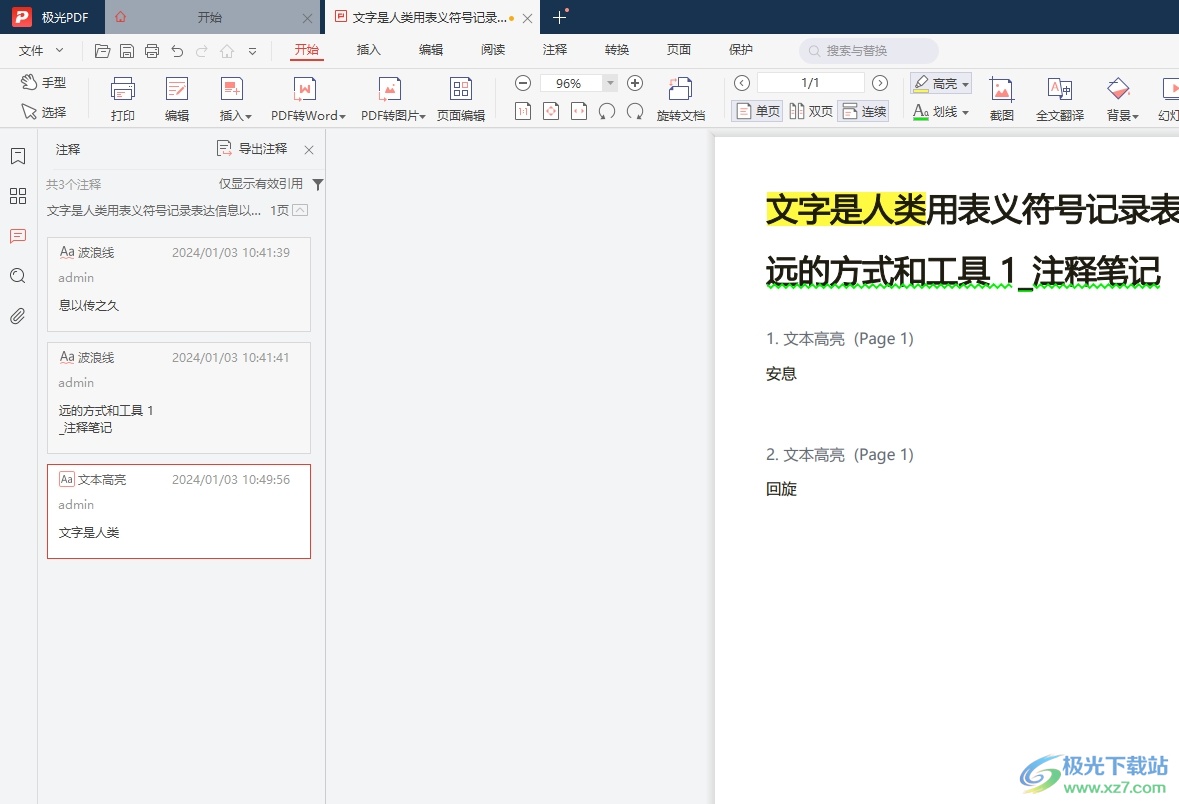
方法步骤
1.用户在极光pdf软件中打开pdf文件,并来到编辑页面上来进行设置
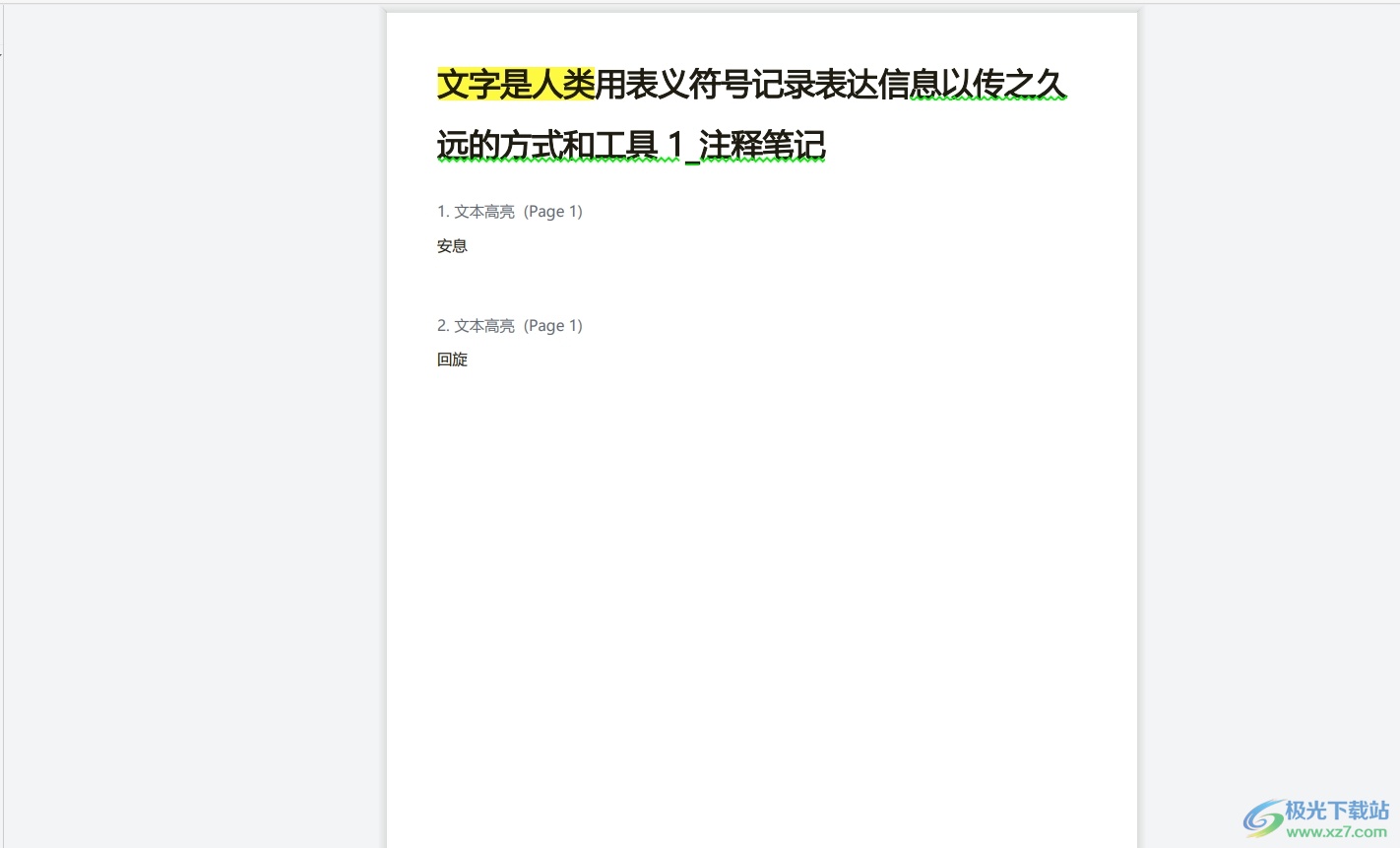
2.接着在页面上方的菜单栏中点击开始选项,将会显示出相关的选项卡,用户选择搜索替换选项

3.这时可以在页面的左侧看到显示出来的搜索替换窗口,用户在里面设置好查找内容和替换为内容后,按下底部的全部替换按钮即可解决问题
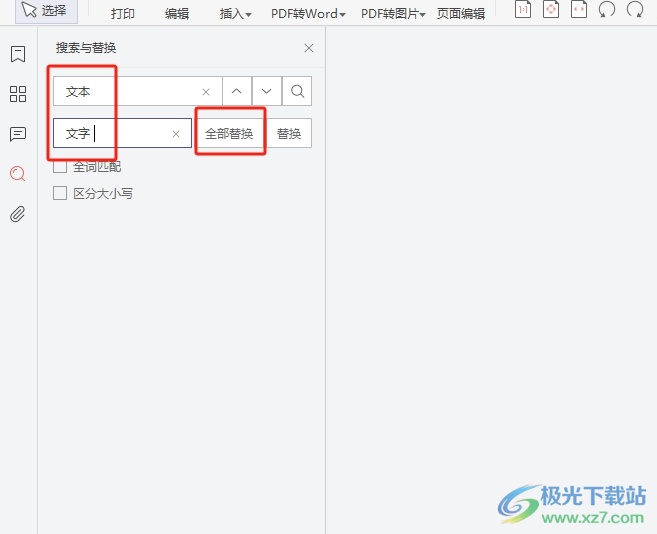
4.完成上述操作后,用户回到编辑页面上,就会发现当前的文字内容已被批量替换了,如图所示
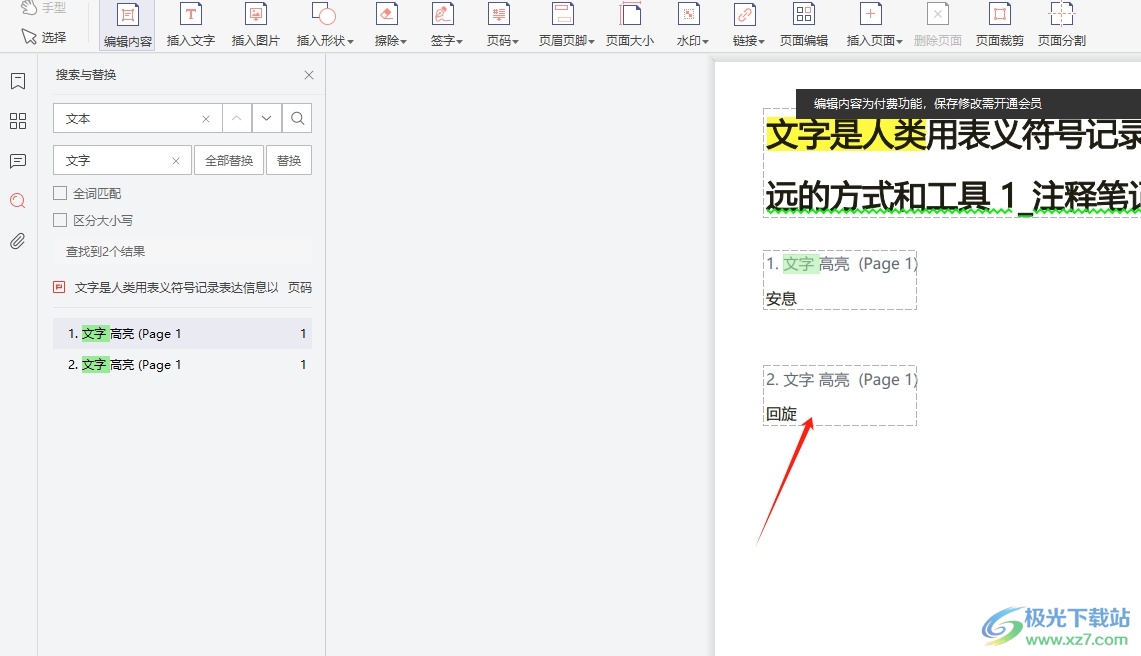
以上就是小编对用户提出问题整理出来的方法步骤,用户从中知道了大致的操作过程为点击开始-搜索替换-输入查找内容-输入替换内容-全部替换这几步,方法简单易懂,因此感兴趣的用户可以跟着小编的教程操作试试看,一定可以成功批量替换文字内容的。
